
Saker att veta innan du använder dubbla WhatsApp-konton på iPhone:
- Du kan inte ha två WhatsApp-konton på samma nummer.
- Skaffa ett andra aktivt SIM-kort på din iPhone eller ha det på en annan telefon i närheten.
WhatsApp är en av de mest populära chattapparna över hela världen. Det är så omtyckt att du får kontakt med alla dina vänner, familj och till och med kollegor genom det. Därför kanske du vill ha dubbla WhatsApp-konton för iPhone för att separera ditt personliga och professionella liv. Men är det möjligt? Ja, du kan skapa flera konton på WhatsApp, men det finns en hake. Men först kommer jag att förklara hur man använder två WhatsApp-konton på iPhone.
Fördelar med att ha två WhatsApp-konton på iPhone
Alla av oss vet hur man skapar och ställer in ett konto på WhatsApp med ett telefonnummer. Men vad händer om du har ett annat eSIM på din iPhone och vill ha WhatsApp för det? Meta i sig tillåter inte två konton samtidigt på samma enhet. Dessutom, till skillnad från Android, kan du inte skapa en klonapp eller parallellt utrymme på iPhone.
Som ett resultat är den enda lösningen för att konfigurera 2 WhatsApp-konton på iPhone att installera WhatsApp Business. Det är en annan gratis WhatsApp-version designad speciellt för företag. Men vem som helst kan använda den eftersom den utför samma aktiviteter som WhatsApp och innehåller några ytterligare funktioner. Så du kan separera dina personliga och professionella interaktioner.
Att ha WhatsApp med flera konton möjliggör mer produktivitet. Du kan till exempel skapa och aktivera fokusfiltret för din personliga WhatsApp när du är på jobbet. Vidare kan du stänga av meddelanden från WhatsApp Business på helgerna. Låt oss nu ta reda på hur man använder två WhatsApp-konton på iPhone.
Hur man använder WhatsApp Business för att skapa ett andra konto
Om du inte redan har gjort det skulle det första steget vara att ladda ner WhatsApp från App Store på din iPhone och registrera ett konto med ditt huvudtelefonnummer. Efter att ha skapat det första WhatsApp-kontot är ditt telefonnummer kopplat till nämnda konto. Då är det dags att skapa ett andra WhatsApp-konto på samma iPhone.
- Ladda ner WhatsApp Business på din iPhone. Se under tiden till att ditt sekundära SIM-kort är aktiverat som ett eSIM på din iPhone eller sätts i en annan smartphone du har till hands. Det är viktigt eftersom du kommer att få OTP för att logga in på WhatsApp Business till det numret.
- Efter en lyckad installation, starta WhatsApp Business och välj Acceptera och fortsätt.
- Eftersom du redan har ett WhatsApp-konto kommer det nu att fråga dig om du vill fortsätta använda samma telefonnummer för WhatsApp Business. Tryck på Använd ett annat nummer för att skapa ett andra WhatsApp-konto.
- Skriv nu den OTP du fick på ett annat nummer för att bekräfta din registrering.
- Tryck på Klar i det övre högra hörnet.
- Om du tidigare haft WhatsApp på det numret kan du välja att återställa chatthistorik från iCloud-säkerhetskopia och trycka på Nästa. Om inte, välj Hoppa över.
- Skriv sedan ditt namn och ställ in en profilbild.
- Nedanför det finns ett alternativ för att ställa in din företagskategori. Välj Inte ett företag och tryck på Klar.
- Följ instruktionerna, ställ in dina inställningar och välj Nästa.
- Tryck på Fortsätt om du får en popup (namnet följer inte reglerna).
- Slutligen, välj Inte nu.
Det är allt! Du har nu ett andra WhatsApp-konto helt skilt från ditt primära konto. Du kan börja skicka och ta emot meddelanden, ringa WhatsApp-samtal och skapa grupper.
Använd Messenger Duo för WhatsApp på iPhone
Obs: Den här metoden är bara en lösning, och du behöver två enheter med distinkta Whatsapp-konton.
Det finns många dual messenger-appar på App Store som du kan använda som ett alternativ till att registrera dig för WhatsApp Business.
- Ladda ner Messenger Duo för WhatsApp app på din iPhone.
- Öppna appen efter lyckad installation. Det kommer att visa en QR-kod som liknar WhatsApp Web.
- Skaffa din andra enhet → öppna WhatsApp → gå till Inställningar.
- Efter det, för att ansluta din iPhone, välj Länka en enhet och skanna koden. Voila!
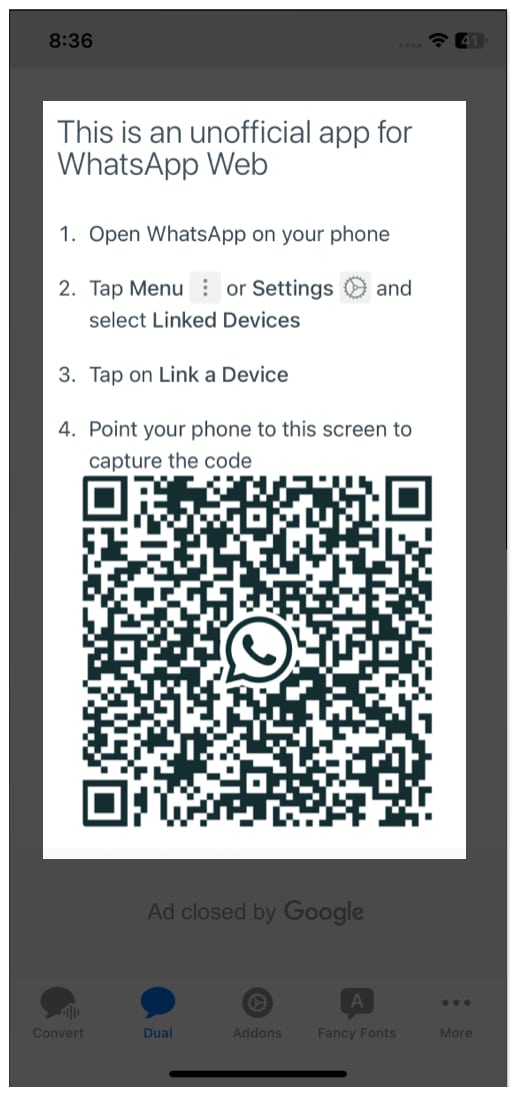
Det är så du kan lägga till flera WhatsApp-konton på din iPhone.
Dual Messenger
Denna app liknar Messenger Duo. Här måste du också skanna WhatsApp Web QR-koden. Så du kan använda två WhatsApp-konton på din iPhone. Dessutom låter den dig stänga av WhatsApps automatiska bildnedladdning, dölja senast sett, ändra ditt telefonnummer utan att förlora meddelanden, etc. Dessutom kan du använda denna Dual Messenger för Instagram, Facebook, Telegram, etc.
Den primära nackdelen med dessa tredjepartsappar är mängden annonser. Men Messenger Duo för WhatsApp-appens användargränssnitt är mycket mer lämpat för mobila enheter än de flesta andra meddelandeappar som finns tillgängliga på App Store.
Vanliga frågor
Tyvärr är det omöjligt att använda två WhatsApp-konton samtidigt anslutna till samma telefonnummer. Om du försöker registrera ditt WhatsApp-nummer för WhatsApp Business kopplar den gamla appen bort ditt nummer. Och all din data och chattar kommer att överföras till WhatsApp Business.
Så, det var allt för idag, vänner!
Du kan nu säkert ha två WhatsApp-konton på din iPhone utan att ta säkerhetsrisken med att använda appar från tredje part. Dessutom utvecklas WhatsApp ständigt. Meta lanserade nyligen WhatsApp-samtalslänkfunktionen för att schemalägga video- och röstsamtal för en grupp. Kolla in fler sådana intressanta tips om Whatsapp nedan.
Utforska mer…
- Hur man överför WhatsApp-data från Android till iPhone
- 25+ coola WhatsApp-tips och tricks för iPhone
- 9 sätt att fixa WhatsApp-återanslutningsproblem på iPhone